新学期已经开学了,老师们都在积极准备教学备课和制作课件,今天给大家介绍一个比较漂亮的课件,这个#希沃白板#制作的#课件# 可以作为你平时制作#课件模板# ,下面我给一页一页作个分析讲解。#学浪计划—教育者创作扶持计划#
1.这是封面:背景采用古色古香的旧砖,配上二个纸飞机,设置动画,其中#开学第一课#这五个字,是用图片制作的,你也可以换成文字。封面比较有特色。

封面比较有特色。
2.这个页面作为目录,小电灯边上配上文字,然后把小灯泡和文字组织在一起,配上适当的动画效果。
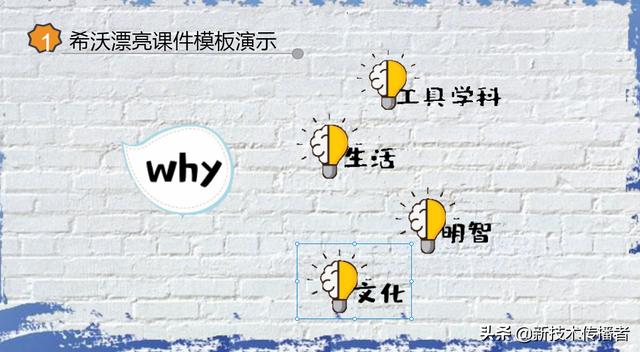
目录页面
3.对上一页目录页面具体内容的介绍,采用图片和文本框相结合的方式,设置相应的显示动画。
其中圆形图片的设置方法和用PPT制作有点差别。在希沃白板中,先在页面插入图片,点击选中图片,在图片属性中,选“边框”——圆形边框,边框的粗细是可以设置的。

选“边框”——圆形边框
4.这是一个环形图文,中间的人物和小物件的素材挺好的。

环形图文
5.图文形式的问题,那个小鸟图是一张图片,上面的文字是文本框,文字可以修改,然后再把它们组合起来。右侧√和X是二个图片,这种图片在制作课件时经常会用到的,可以收藏到多媒体资料夹。

.图文形式的问题
6.这是另一个图文形式的问题,同样,文字是文本框,可以双击进行修改。这种挂画式的图片,我挺喜欢的,与传统的纯文本框相比,更加高大上。

文字是文本框,可以双击进行修改
7.多张图片的出示,采用移动式,有点像走马灯的效果,多张图片从右往左缓慢移动过来,上下再配上胶卷图作为装饰,有一种艺术动态美感。
设置的方法是,首先把需要呈现的图片组合成一长条,然后将这个组合设置动画:动作——直线,时间可以设置在20秒左右。

设置动画:动作——直线
8.图文框的另一种形式,这个框是图片,可以复制,中间的文字也可以修改。如初二,能力,都可以修改,能力这二个字是叠加在蓝色的按钮上面的,然后组合起来。下面空白区域,其实是一个文本框加上了蒙层的效果,教学时,需要用橡皮工具擦除蒙层来显示文字内容。

用橡皮工具擦除蒙层来显示文字内容
9.这个页面,其实是希沃的课堂活动,你是不是根本就没看出这个是用课堂活动制作的?
这是课堂活动中的趣味分类游戏。
选择趣味分类中的“基础模板”,然后在课堂活动属性中,将相关的内容,都用图片来替换。当然,这里大家看到的像"坏习惯”、“好习惯”,这二个是图片,你先要找到一团墨汁的图片,在上面输入“坏习惯”三个字,然后截图保存为png格式的图片。其他的“多动脑”、“多动手“、“上课说话”等选项,也是图片,都要事先保存为图片,然后把趣味分类的项目用这些图片来替换掉。

课堂活动中的趣味分类游戏
10.图文列表,时钟齿轮风格。右侧的文字是可以修改的。

图文列表,时钟齿轮风格
11.这是用三张图片,叠加文本框的形式。听、思、记,下面是书本图片,和讲解的内容相符。

叠加文本框的形式
12.这个中间的图片色调淡雅,我喜欢的一款。

中间的图片色调淡雅
13.按钮加图片的组合,正好适合表示“团队合作”。用线将组长、副组长连接起来,不同于思维导图。

按钮加图片的组合
14.这种图文框也是蛮漂亮的,颜色不鲜艳,看着眼不酸,小灯泡作为装饰,中间是文本框,文字可以修改。

图文框也是蛮漂亮的
15.这是前面许多老师问到的“免作业券”、“游戏券”、“免劳动券”等等,制作方法是用气球图片和下面的文本图片进行组合,文字可以修改。

文本图片进行组合,文字可以修改。
以上给大家把有特色的课件页面给大家展示并简单作了分析。
你可以把它作为模板,修改内容,作为你的课件。
如果大家喜欢这个课件,可以给我发私信,我会分享给大家的。






















 1万+
1万+

 被折叠的 条评论
为什么被折叠?
被折叠的 条评论
为什么被折叠?








